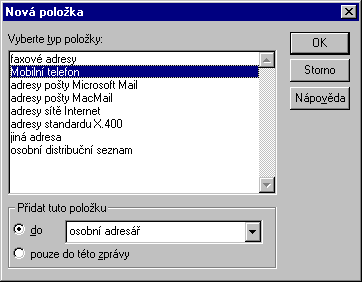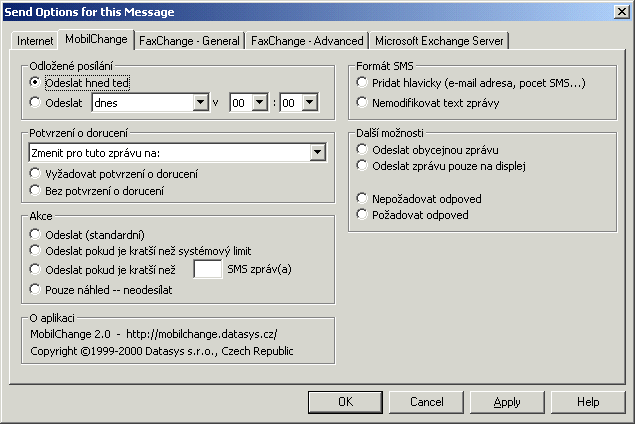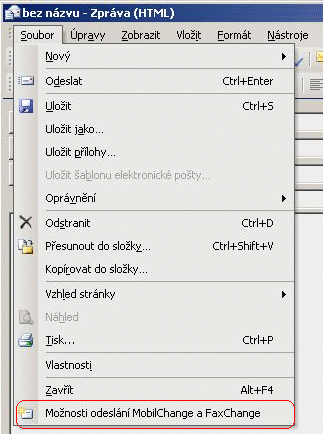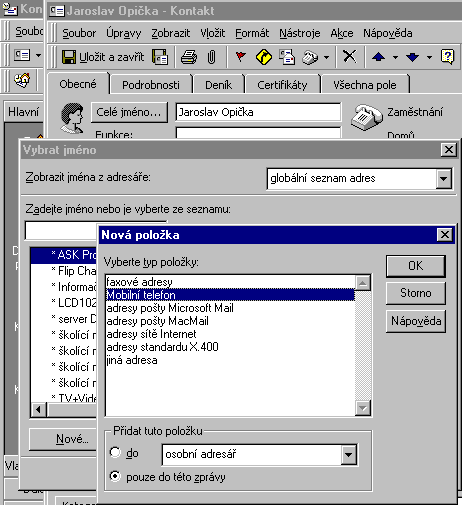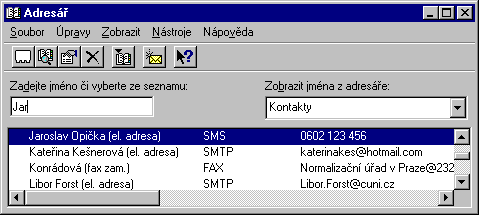|
Posílání a příjem SMS z prostředí MS Outlooku
|
Základní funkce
Rozšiřující informace
Základní funkce
Jak odeslat SMS zprávu?
Z klienta Exchange, nebo MS Outlooku se SMS zpráva odesílá podobně jako běžná
poštovní zpráva.
- vytvoříme novou zprávu příkazem Napsat - Nová zpráva (Compose - New message)
- Tlačítkem Komu... (To ...) vyberte adresáta; pokud jej ještě nemáte ve svém adresáři,
vytvořte novou SMS adresu
nebo
vyplňte adresu ve tvaru [SMS:číslo] (např. [SMS:603220110])
- Vyplňte Předmět (Subjekt).
- Napište text zprávy a stiskněte tlačítko Odeslat.
- MobilChange odstraní z textu zprávy znaky s diakritikou, protože ty není možné
odeslat na mobilní telefon a nahradí je znaky bez diakritiky. Pokud je
text delší než 1 SMS, zpráva bude automaticky rozdělena na několik kratších
SMS zpráv. Více se o automatickém rozdělování zpráv dočtete v části
popisující "Možnosti odeslání".
- MobilChange pošle zprávu o doručení
nebo nedoručení SMS zprávy do klienta Exchange.
(Tuto službu musí podporovat operátor sítě GSM)
zpět na začátek
Jak vytvořit novou SMS adresu?
Adresu lze vytvořit dvěma způsoby - buď při psaní nové zprávy po stisku tlačítka
Komu... vyberete Nové... nebo při otevřeném osobním seznamu adres
(personal adress book) stiskněte tlačítko Nová položka. V obou
případech se objeví okno se seznamem typu adres, které lze vytvořit, vyberte
položku "Mobilní telefon" a zadáte zobrazované jméno příjemce
a číslo mobilního telefonu. Číslo lze uvést i v mezinárodním tvaru například
+420 603 XXX XXX, 00 420 602 XXX XXX, nebo bez
mezinárodní předvolby 603 XXX XXX.
Tvorba nové SMS adresy - výběr typu adresy.
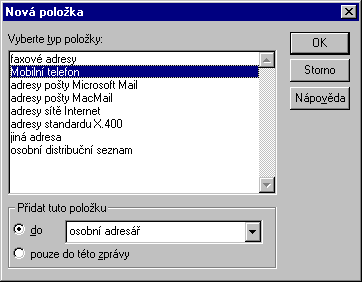
| Zadání čísla mobilního telefonu a jména příjemce.

|
zpět na začátek
Jak přijmout SMS zprávu?
Příhozí SMS zpráva je doručena stejně jako běžný mail, v poli "Odesilatel" je
SMS adresa odesilatele, můžete tedy na zprávu odpovědět jako na běžný mail (Reply).
zpět na začátek
Jak zjistit, zda zpráva byla odeslána?
Jakmile MobilChange odešle zprávu do GSM sítě, doručí odesilateli potvrzení o odeslání zprávy, které
obsahuje pro kontrolu přesný text, který MobilChange odeslala, včetně případného
rozdělení na několik SMS zpráv.
zpět na začátek
Potvrzení o (ne)doručení SMS zprávy.
MobilChange standardně doručuje potvrzení o doručení nebo nedoručení zprávy,
pokud poskytovatel GSM sítě tuto službu podporuje. Volbu zda vyžadovat nebo
nevyžadovat potvrzení o doručení SMS zprávy můžete nastavit buď standardně
v Outlooku jako pro běžnou email zprávu, nebo na záložce
"Možnosti odeslání"
zpět na začátek
Rozšiřující funkce
Všechny rozšířené možnosti se nastavují ve vlastnostech
zprávy, v dialogu který se zobrazí po stisku tlačítka Možnosti odeslání (Send options).
Možnosti odeslání.
Možnosti odeslání pro SMS zprávy lze nastavovat v dialogu,
který se v Outlooku do verze XP zobrazí po stisku tlačítka Možnosti odeslání (Send Options)
v okně vlastností zprávy.
V Outlooku XP a 2003 jsou možnosti pro odesílání SMS zpráv umístěny v menu Soubor u nové zprávy v položce
"Možnosti odeslání MobilChange a FaxChange"
zpět na začátek
Odložené odeslání
Odložené odesílání nastavíte volbou Odeslat a zvolíte den a čas
odeslání SMS zprávy. MobilChange server uloží zprávu a odešle ji až v stanovený
čas. Lze využít k pripomenutí schůzky...
zpět na začátek
Potvrzení o (ne)doručení.
Potvrzení o doručení, nebo nedoručení zprávy je možné nastavit okně
"vlastnosti zprávy" pouze pro právě odesílanou zprávu. Dialog "Možnosti
odeslání" dovoluje změnit toto nastavení buď pro právě odesílanou zprávu, nebo
lze zvolit změnu trvalou, tedy pro všechny následující zprávy až do doby, dokud
není nastavení znovu změněno.
Zbývá již pouze vybrat, zda potvrzení o (ne)doručení má nebo nemá být zasíláno.
Jak se vyhodnocuje žádost o potvrzení o doručení:
- Je-li vybrána volba potvrzení o doručení ve vlastnostech zprávy, není
brán zřetel na nastvení v "Možnostech odeslání" a potvrzení je zasláno.
- Není-li vybrána volba potvrzení o doručení ve vlastnostech zprávy je pro
odeslání potvrzení o doručení rozhodující nastavení v "Možnostech odeslání".
- Pokud není požadavek o potvrzení o doručení zadán
žádným z výše uvedených způsobů, závisí doručení potvrzení na nastavení
administrátora (standardně se potvrzení doručuje).
zpět na začátek
Akce - jak MobilChange zpracuje zprávu
"Akce" určuje, jakým způsobem MobilChange zpracuje odesílanou zprávu.
Není-li vybrána žádná z možností, je zpráva odeslána (odpovídá první možnosti "Odeslat").
- Odeslat - Zpráva se standardně odešle. Pokud je text zprávy
delší než je maximální délka SMS zprávy, je zpráva rozdělena na více
SMS zpráv. V případě, že počet SMS zpráv, které vzniknou rozdělením
odeslaného emailu je větší než omezení, které nastavil administrátor
systému, je zpráva zkrácena (oříznuta).
- Odeslat pokud je kratší než systémový limit -
SMS se odešle pouze, pokud je počet SMS zpráv, na které je odchozí
zpráva rozdělena, kratší než je omezení nastavené administrátorem.
Je-li zpráva delší, není odeslána a MobilChange pošle odesilateli mail
s upozorněním, že zpráva nebyla odeslána.
- Odeslat pokud je kratší než XX SMS zpráv -
SMS je odeslána pouze pokud se odchozí zpráva rozdělí maximálně
do počtu SMS zpráv uvedeném v této volbě. Zde nastavený limit je
podřízen limitu, který definoval administrátor, chování při překročení
limitu je stejné jako u "systémového limitu".
- Pouze náhled -- neodesílat - SMS není odeslána, odesilatel dostane od MobilChange
zprávu, ve které je vidět formát, v jakém by byla odchozí zpráva odeslána
(hlavičky, rozdělení na jednotlivé SMS zprávy...).
zpět na začátek
Formát SMS zprávy
Odeslaná SMS může být doplněna o email adresu odesilatele, celkový počet SMS
zpráv, nak které byla odchozí zpráva rozdělena -- SMS tak získá formalizovaný
tvar, který zapnete volbou Přidat hlavičky. Pokud chcete odeslat
SMS zprávu bez hlaviček či jakýchkoliv jiných úprav, zvolte
nemodifikovat text zprávy.
zpět na začátek
Další možnosti
Obyčejná zpráva / zpráva jen na displej
- Odeslat obyčejnou zprávu - odešle obyčejnou SMS zprávu.
- Odeslat zprávu pouze na displej - SMS zpráva bude pouze přímo zobrazena na display mobilního
telefonu a neuloží se mezi přijaté zprávy.
Testováno s Nokia 6110, Siemens C35i a Alcatel OTC; tuto funkci podporuje většina novějších telefonů.
Pokud telefon zprávy na displej
nepodporuje (týká se např. telefonu Motorola D160), je zpráva zpracována jako normální SMS.
Požadovat odpověď
- Nepožadovat odpověď - odešle obyčejnou SMS zprávu.
- Požadovat odpověď - po přečtení zprávy je adresátovi zobrazena informace, že na tuto SMS je
požadována odpověď.
Tuto informaci (a požadavek na odpověď) zpracují nyní korektně pouze telefony Ericsson (testováno s R320s),
ostatní telefony tento příznak ignorují. Pokud telefon tento příznak
nepodporuje (týká se např. telefonu Motorola D160), je zpráva zpracována jako normální SMS.
Kombinace "pouze na display" a "požadována odpověď" nefunguje! V takovém případě je na mobilním
telefonu došlá SMS zobrazena jako zpráva pouze na display.
zpět na začátek
Jméno odesílatele v příchozí zprávě
Mobilchange je schopna rozpoznat adresu, resp. jméno odesílatele a přiřadit jej zprávě, čili do Vašeho
mailboxu dorazí už SMS zpráva včetně odesílatele. To se děje v případě, že již
na dané číslo někdo posílal SMS zprávu; v takovém případě je MobilChange schopna
odesílatele rozpoznat.
zpět na začátek
Použití kontaktů pro SMS adresy
Adresy mobilních telefonů pri odesílání lze též ukládat do kontaktů. Jak se
přidá SMS adresa do kontaktů:
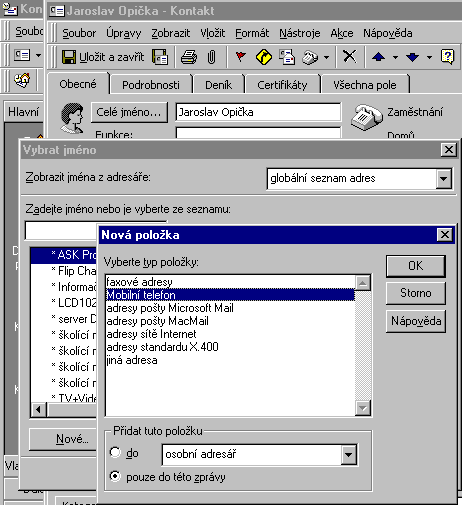
- Vytvořte nový kontakt.
- V poli pro email adresu klikněte na tlačítko adresáře
- Zvolte "Nový" a "Pouze do této zprávy"
- Vyberte "Mobilní telefon" a vytvořte SMS adresu.
|
V adresáři Outlooku pak najdete snadno SMS adresu ve složce kontaktů:
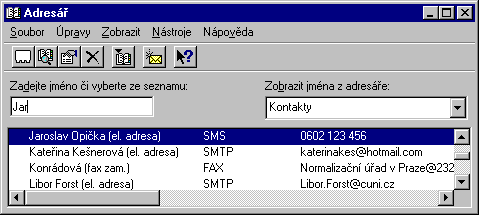
zpět na začátek